
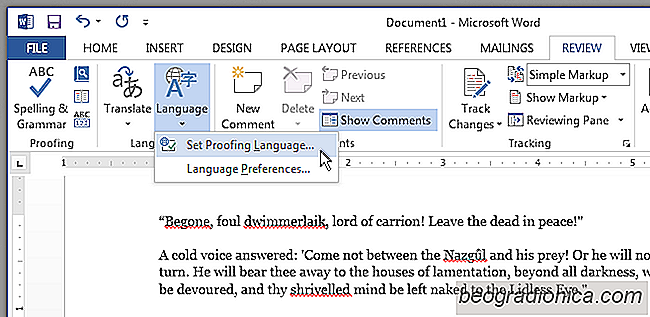
i sidste uge viste vi dig, hvordan du deaktiverer stave- og / eller grammatikkontrol i MS Word for et helt dokument uden at slukke for hvert dokument. Selv om det kan vûÎre nyttigt at slûË stavekontrol for et dokument, er chancerne for at du skriver en, hvor den er helt ubrugelig eller mere af en hindring end et hjûÎlpende vûÎrktû¡j, lille. Det, du er mere tilbû¡jelig til at finde dig selv, er et dokument, hvor dele af det skal udelukkes fra stave- og grammatikkontrollen, mens andre har brug for det. SûËdan kan du deaktivere det for dele af et dokument, men hold det kû¡rende for dokumentet som helhed.
û bn det dokument, du vil tilpasse stave- og grammatikkontrollen. VûÎlg den sektion eller det afsnit, du vil deaktivere stave- og grammatikkontrol for, og gûË til fanen Review. I sprogvûÎrktû¡jet af vûÎrktû¡jer skal du klikke pûË rullemenuen under Langauge og vûÎlge 'Set Proofing Language ...'.
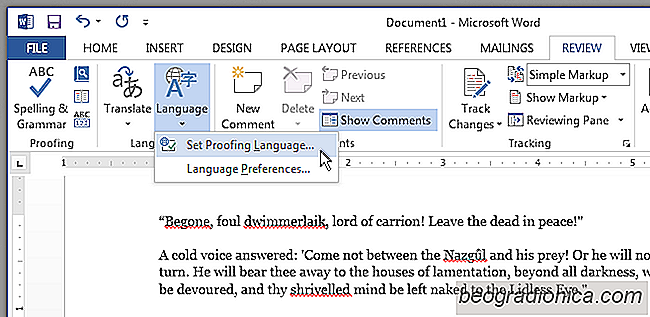
I det sprogvindue, der ûËbnes, vûÎlg 'Kontroller ikke stavning eller grammatik' og luk det. Stykket eller afsnittet du valgte bliver ikke lûÎngere kontrolleret for stave- eller grammatikfejl, selvom du manuelt kû¡rer en frisk check pûË hele dokumentet ved at klikke pûË knappen "Stavegrammatik" pûË fanen Review


SûËdan Fix OneNote ikke gemme lokale sikkerhedskopieringer
OneNote 2016 desktop app har en mûÎrkelig lille fejl, der forhindrer det i at gemme lokale sikkerhedskopier. Appen tager regelmûÎssige lokale sikkerhedskopier, sûË du aldrig mister dine noter og notesbû¡ger. Hvis du har synkronisering aktiveret pûË tvûÎrs af enheder eller til OneDrive, kan den lokale backup vûÎre lidt mindre vigtig, men alligevel vigtig.

SûËdan deles en celle diagonalt i MS Word
MS Excel og MS Word leveres begge med bordstile. AfhûÎngigt af de farver, du vûÎlger til dit dokument og / eller regneark, vises tabelformaterne i tilsvarende farver. Du har mûËske bemûÎrket, at nogle tabelformater giver dig mulighed for at opdele en celle diagonalt. Dette er normalt den fû¡rste celle i fû¡rste rûÎkke.